手机解锁后,第一个进入的界面是桌面,掌握桌面相关设置与技能,是高效使用手机的基础。相对之前的MIUI系统,MIUI12桌面变化还是挺大的,我给新人朋友准备了八点小技巧,请大家笑纳! 温馨提示:关注@科技禹论 获取更多MIUI12使用技巧、绝版主题、绝版壁纸等资源
▼切换桌面抽屉
MIUI12有经典模式与抽屉模式,手机出厂默认是经典模式,通过切屏来选择应用;抽屉模式类似于原生,会根据应用自行分类,从原生安卓转到MIUI的用户或许会喜欢。
①、打开系统设置→点击桌面→选择桌面模式;
②、进入桌面模式选择界面→切换成抽屉模式;
③、点击管理应用分组→按住分组拖动排序→或者根据需求自定义分组;
④、点击外观显示→调节抽屉背景透明度→透明度100%时完全显示背景壁纸。
▼自定义桌面布局
MIUI12目前仅预设了“4x6或者5x6”布局,以“4x6”为例,4表示横向4个图标,6表示纵向6个图标,加上DOCK栏最多5个图标,单屏最多可显示29个图标或文件夹。针对需要单屏放更多图标的用户,可按如下步骤自定义,比如“6x7”单屏可最多放47个图标,差不多翻倍。
①、方式一,打开系统设置→桌面→桌面布局规则→可选“4x6或者5x6”
②、方式二,打开主题壁纸→搜索“布局”→根据需求选择对应主题下载→有“3x5至6x7共十几种布局”。
▼添加一键快捷开关
我看到很多用户,还在按电源键锁屏、从通知栏打开手电筒、从多任务界面清理内存,操作复杂。其实部分开关是可以直接添加到桌面的,如添加一键锁屏后,锁屏就不会用电源键了,节省按键寿命。
①、桌面状态→双指聚合(或长按空白处)进入编辑模式→点击添加工具;
②、第一栏快捷功能→点击对应图标可添加至桌面→推荐添加“一键清理、锁屏、手电筒、飞行模式”等;
③、在添加工具界面→同时可切换时钟样式、天气样式、音乐控件等小插件,根据需求选择即可。
▼设置翻页效果
这是一个粉丝私信问的问题,他告诉我MIUI12切屏太丑,不酷;可能很多其他机型转小米、Redmi的用户不知道,MIUI从N年前就有翻页效果可选,炫酷啥的从来不缺。
①、桌面状态→双指聚合(或长按空白处)进入编辑模式→点击桌面设置;
②、选择翻页效果→可切换经典、淡入淡出、转盘、翻页、层叠、旋转、方块七种样式。
▼设置桌面主屏
先回答一下什么是主屏?主屏就是从任意界面回到桌面后显示的桌面,可以把任意一屏图标设为主屏,通常主屏放使用频率最高的应用。设置主屏的原则是左右逢源,主屏尽量选中间一屏,左右切换都方便。
①、桌面状态→双指聚合(或长按空白处)进入编辑模式→点击桌面设置;
②、选择设置主屏→选择主屏幕即可→此时被选中的屏幕呈蓝色框显示。
▼一键图标分组与批量卸载
高效的桌面,一定有合理的分组,分组相当于新建一个文件夹,把同类型的、同颜色的、同一公司的应用进行分类,使单屏可有更多应用,减少切屏;卸载就是删除应用,但是MIUI12有高效的方式,不需要进入应用管理去卸载,桌面选中直接一键卸载。
①、桌面状态→双指聚合(或长按空白处)进入编辑模式;
②、点击需要放在同个文件夹内的应用选中→被选中图标会有蓝色的勾标记→点击右上角成组即可;
③、点击需要放在同个文件夹内的应用选中→被选中图标会有蓝色的勾标记→点击中间卸载即可。
▼调节桌面图标大小
顾名思义,图标大小就是图标显示在桌面上所占用的位置空间;比如老年人,他可能看字不是很清楚,我们可以把图标放大,他们用起来更容易。
①、打开系统设置→点击桌面→图标大小;
②、默认为xs→点击预设档位可直接调节→或者直接拖动无级调节。
▼隐藏桌面图标
每个用户或多或少都有些小秘密,又或是为了避免孩子乱操作,在MIUI12里,我们可以把桌面图标隐藏;设为隐藏应用后,图标在桌面上消失,普通情况下别人也就没法启动此应用,比如视频、支付类应用。
①、打开系统设置→应用设置→应用锁→验证密码后进入;
②、点击右边隐藏应用→在应用列表勾选需要隐藏的应用(推荐隐藏支付、视频类)→回到桌面后被勾选隐藏的应用图标消失;
③、桌面状态→双指向外展开→验证码密码后即可看到隐藏应用图标→点击图标即可启用。
上述功能,并不是什么高级技巧或隐藏技能,熟悉MIUI的用户都应该知道。因为经常有新用户私信MIUI相关问题,所以我准备系统性,把MIUI12核心应用的一些技巧或者要点功能分享一遍,MIUI12桌面设置是第一期,希望对新人朋友有所帮助,各路大神悄悄的路过就好。
责任编辑:PSY
-
智能手机
+关注
关注
66文章
18493浏览量
180223 -
桌面
+关注
关注
0文章
83浏览量
14592 -
MIUI
+关注
关注
2文章
302浏览量
20958
发布评论请先 登录
相关推荐
虹科直播 | 利器酬行!本周四晚八点,汤主编教你NVH诊断思路与技巧!





 MIUI12桌面设置八点小技巧
MIUI12桌面设置八点小技巧
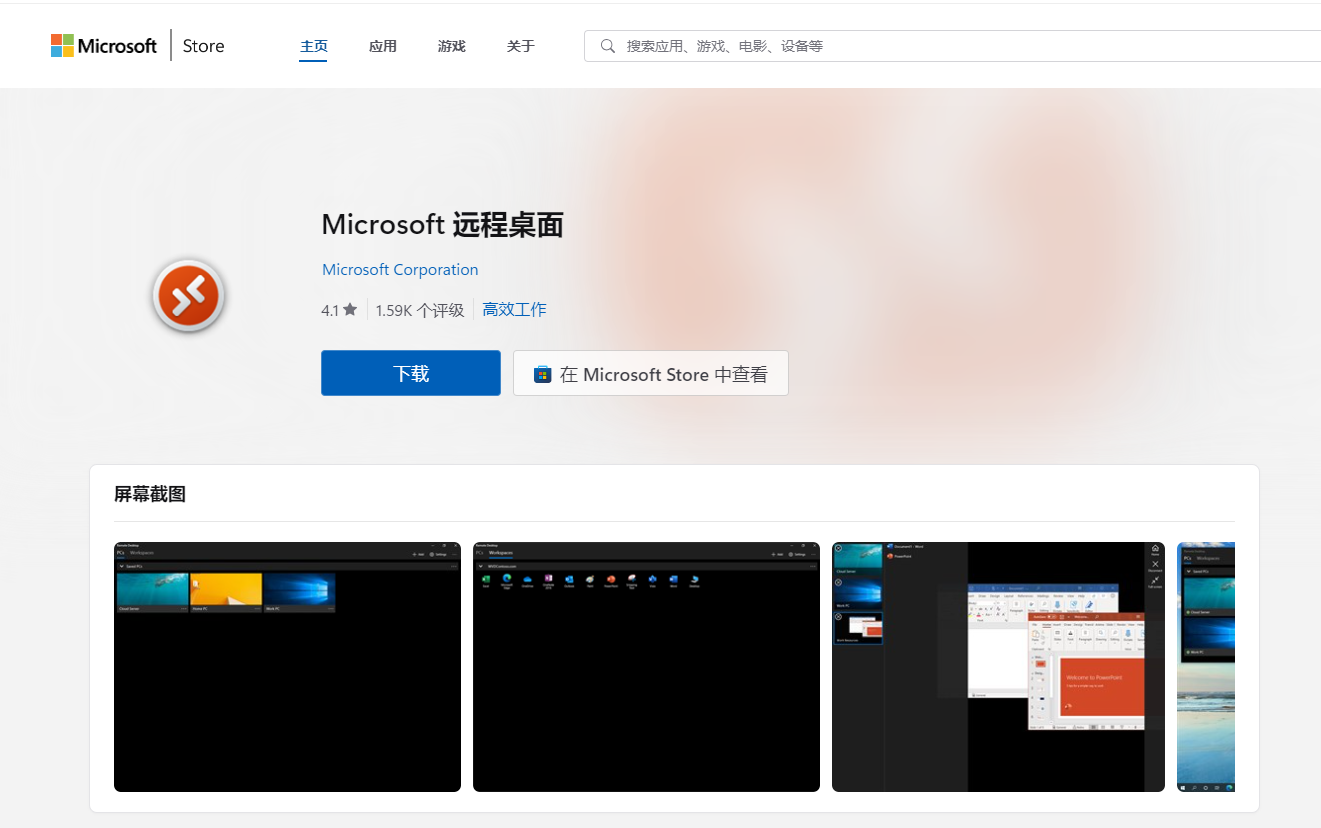











评论